As funções essenciais do Excel são fundamentais para qualquer profissional que trabalha com dados. Dominar essas funções essenciais melhora sua produtividade e permite criar planilhas automatizadas.
Entre as centenas de funções disponíveis, algumas funções do Excel são consideradas indispensáveis para agilizar o dia a dia no trabalho.
Portanto, a seguir, veja cinco funções essenciais do Excel que todo usuário deveria dominar!
Função SOMA
Observe que, temos uma tabela no Excel contendo o registro de alguns vendedores:
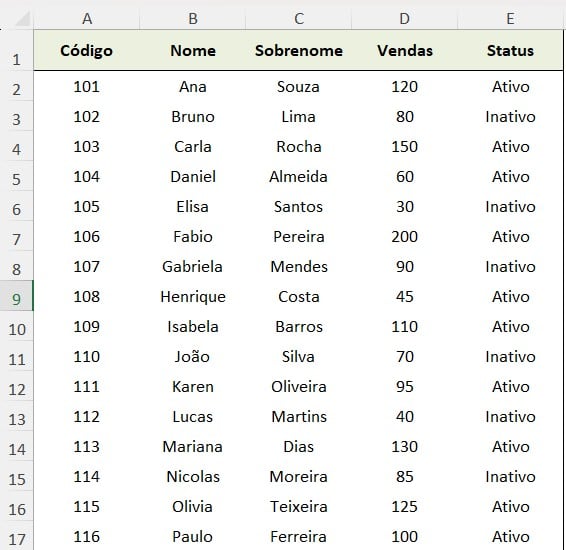
No caso, vamos usar a base de dados acima para trabalhar diversas funções.
A primeira e mais importante, é a função SOMA, responsável por números rapidamente.
Ou seja, você pode somar células específicas ou intervalos, ideal para somar vendas, despesas, totais de estoque.
Sendo assim, vamos somar o total de vendas dos colaboradores registrados.
Então, no final da coluna aplique a função SOMA e selecione todo o intervalo de dados:
=SOMA(E2:E23)
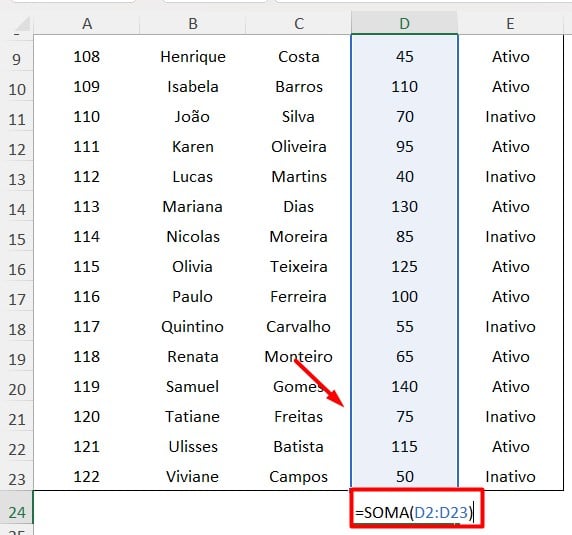
Ao clicar em ENTER, temos o total de vendas adquiridas:
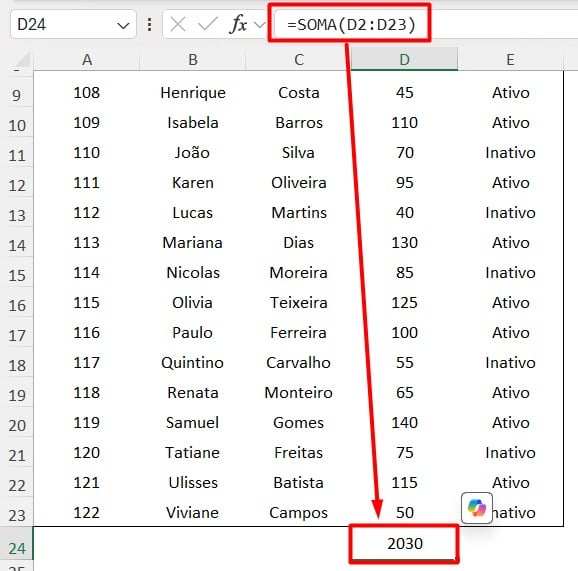
Função SE
Posteriormente, iremos trabalhar com a função SE, na qual é uma função lógica que faz uma pergunta e retorna um valor se for verdadeiro e outro se for falso.
Por exemplo, gostaríamos de determinar se os vendedores atingiram ou não a meta de 100 produtos vendidos.
Então, crie uma coluna ao lado da de Vendas, aplique a função SE e informe que, se o valor de vendas for maior ou igual a 100, serão classificados como “Bateu a meta” (verdadeiro), senão, ficará como “Não bateu” (falso).
=SE(D2>=100;”Bateu a Meta”;”Não Bateu”)
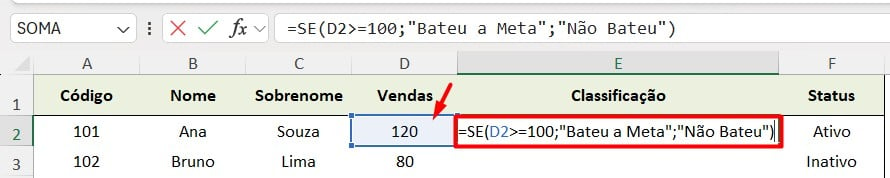
Assim, ao clicar em ENTER e arrastar a função, temos a classificação das vendas:
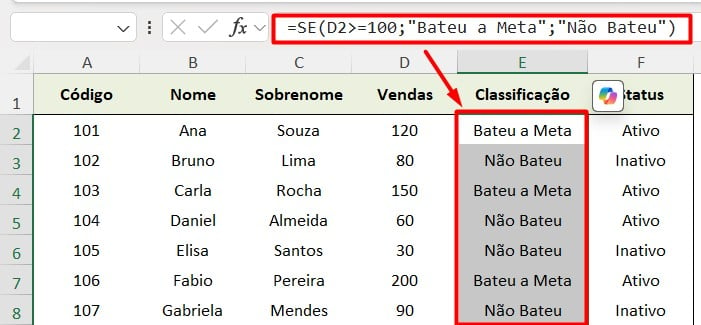
Agora que você conhece a primeira das funções essenciais Excel, vamos para a próxima..
Função PROCV
A terceira das funções essenciais Excel que vamos abordar é o PROCV…
No caso, ela é responsável por procurar um valor na primeira coluna de uma tabela e retorna um valor na mesma linha de outra coluna.
Ou seja, faz a busca de informações, verticalmente, em uma tabela.
Por exemplo, gostaríamos de buscar o nome do vendedor de acordo com o código.
Sendo assim, aplique a função PROCV ao lado da tabela, informe o código de busca, selecione toda a tabela, coloque o número 2 representando o número da coluna com o nome dos vendedores e coloque FALSO para uma busca exata:
=PROCV(105;A1:F23;2;FALSO)
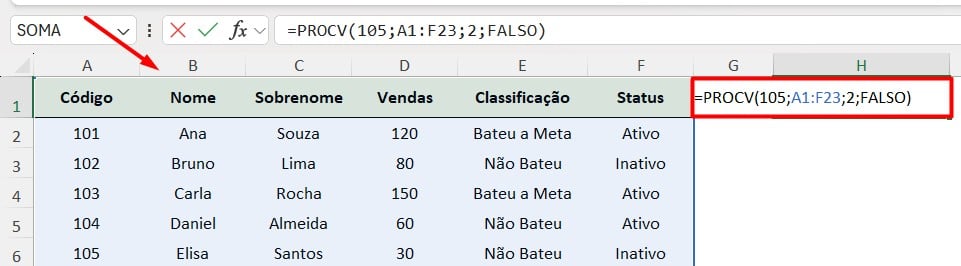
Assim, teremos o nome do vendedor de acordo com o código de registro:
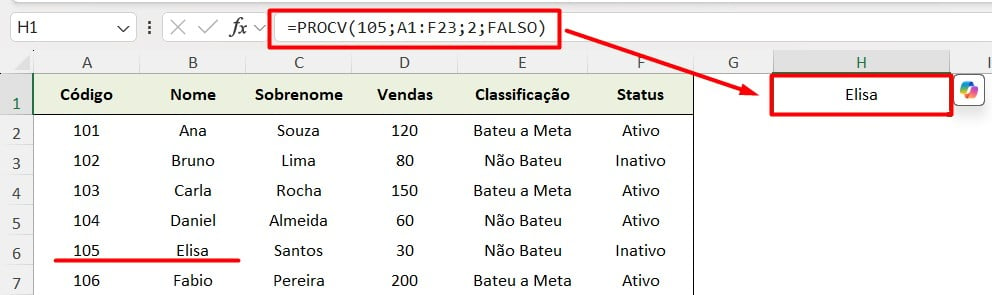
Função CONCAT
Posteriormente, iremos trabalhar com a função CONCAT, responsável por juntar (concatena) dois ou mais textos em uma única célula.
Por exemplo, gostaríamos de colocar em apenas uma coluna o nome juntamente com o sobrenome.
Sendo assim, em uma nova coluna, aplique a função CONCAT, selecione o nome e depois o sobrenome:
=CONCAT(B2;C2)

Ao clicar em ENTER e arrastar a função, temos o nome e sobrenome juntos:
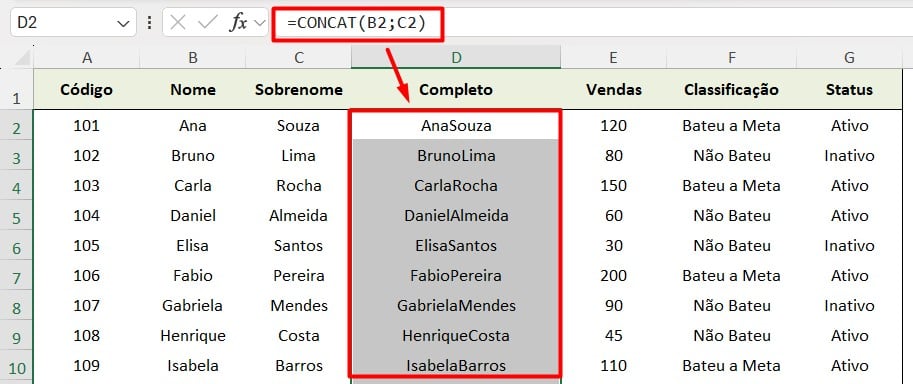
Função CONT.SE
Por fim, com as funções essenciais Excel, agora veremos a CONCAT
Por exemplo, gostaríamos de saber a quantidade de vendedores inativos da tabela.
Para isso, aplique a função CONT.SE, selecione a coluna de Status e coloque Inativo:
=CONT.SE(G2:G23;”Inativo”)

Ao clicar em ENTER, temos o total de vendedores inativos:

Portanto, com essas funções essenciais Excel, você vai conseguir automatizar planilhas e ser mais produtivo no trabalho. Pratique essas funções essenciais Excel e veja como elas transformam sua relação com dados!
Deixe seu comentário sobre se gostou deste post tutorial e se você irá usar essas técnicas em suas planilhas de Excel. E você também pode enviar a sua sugestão para os próximos posts. Até breve!













